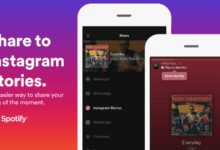خطوات إنشاء قائمة تشغيل Spotify على سطح المكتب

يُعد إنشاء قوائم تشغيل مخصصة على Spotify طريقة جيدة لتخصيص تجربة الاستماع لديك، سواء كان لديك الإصدار المجاني أو المدفوع، ويمكنك إنشاء قوائم تشغيل تناسب احتياجاتك، وفيما يلي كيفية بدء إنشاء قوائم التشغيل وتحريرها في Spotify على سطح المكتب.
هناك ثلاث خطوات لإنشاء قائمة تشغيل على إصدار سطح المكتب من Spotify: قم بعملها، واملأها بالأغاني، وقم بتحريرها عند الحاجة.
ابدأ قائمة تشغيل
1. افتح تطبيق Spotify على جهاز الكمبيوتر الخاص بك.
2. اضغط فوق الزر قائمة تشغيل جديدة في الزاوية اليسرى السفلية من النافذة.
3. اضف اسم قائمة التشغيل في النافذة المنبثقة. بالإضافة إلى وصف وصورة، إذا رغبت في ذلك، ثم اضغط فوق إنشاء.
سيتم نقلك بعد ذلك إلى قائمة التشغيل الجديدة وستظهر أيضًا مدرجة في الشريط الجانبي الأيسر.
اضف الأغاني
1. انتقل إلى أغنية تريد إضافتها إلى قائمة التشغيل الخاصة بك.
2. اضغط واسحب الأغنية إلى اسم قائمة التشغيل في الشريط الجانبي الأيسر. وسترى علامة زائد خضراء تظهر فوق الاسم أثناء قيامك بذلك.
إذا كانت قائمة التشغيل فارغة، فسترى خيار الانتقال إلى الإصدارات الجديدة، هذا خيار للعثور على الأغاني لإضافتها إلى قائمة التشغيل أيضًا.
تحرير قائمة التشغيل
1. انتقل إلى قائمة التشغيل التي تريد تحريرها.
2. لحذف أغنية، اضغط على أيقونة ثلاثية النقاط بجوار الأغنية المعنية وحدد إزالة من قائمة التشغيل هذه.
3. لإعادة ترتيب الأغاني. اضغط عليها واسحبها إلى مكانها.
4. لجعل قائمة التشغيل سرية أو حذفها. اضغط فوق أيقونة ثلاثية النقاط أسفل اسم قائمة التشغيل وحدد الخيار المقابل.
اقرأ المزيد: سبوتيفاي توظف المئات لزيادة مبيعات الإعلانات
اقرأ المزيد: سبوتيفاي تحسن قوائم التشغيل عبر Enhance